- Če se program Windows Defender ne inicializira, je to običajno težava z datotekami DLL.
- Če odstranite neodvisni protivirusni program, boste to nevšečnost najverjetneje hitro odpravili.
- Privzeto varnostno rešitev lahko tudi začasno izklopite in preverite, ali težava še vedno obstaja.
- Razmislite o ponovni registraciji datotek DLL za Windows Defender, da jih obnovite v funkcionalnost.

Ta programska oprema bo zagotovila, da bodo vaši gonilniki delovali in vas tako varovala pred pogostimi napakami računalnika in okvaro strojne opreme. Preverite vse svoje voznike zdaj v treh preprostih korakih:
- Prenesite DriverFix (preverjena datoteka za prenos).
- Kliknite Zaženite optično branje najti vse problematične gonilnike.
- Kliknite Posodobi gonilnike da dobite nove različice in se izognete sistemskim okvaram.
- DriverFix je prenesel 0 bralci ta mesec.
Windows Defender je vgrajena protivirusna aplikacija, vključena v Windows 10 in je zelo učinkovit pri obrambi računalnika pred grožnjami.
Vendar pa so nekateri uporabniki poročali o Windows Defender sporočilo o napaki: Windows Defender. Aplikacije ni bilo mogoče inicializirati: 0x800106ba.
The obvestilo o napaki se lahko prikaže med zagonom sistema Windows in Windows Defender se ne odpre. Torej, ali dobite to napako v programski opremi? V tem primeru je tukaj nekaj možnih popravkov.
Kaj lahko storim, če se Windows Defender ne uspe inicializirati?
- Odstranite morebitne problematične programe
- Izklopite Windows Defender
- Preverite konfiguracijo zagona storitve Windows Defender
- Znova registrirajte datoteke DLL za Windows Defender
- Preverite nameščene najnovejše posodobitve sistema Windows
- Zaženite skeniranje SFC
- Znova zaženite storitev varnostnega centra
- Spremenite pravilnik skupine
- Namestite neodvisni protivirusni program
1. Odstranite morebitne problematične programe
Najprej upoštevajte, da lahko kakršna koli programska oprema drugih proizvajalcev povzroči takšne težave programu Windows Defender, zlasti nekaterim protivirusnim programom drugih proizvajalcev.
Nekateri pripomočki, kot sta McAfee in Norton, celo onemogočijo Windows Defender, da sprostijo sistemske vire in preprečijo morebitne napake programske opreme.
Torej, če se izvaja protivirusna programska oprema drugih proizvajalcev, je morda zato prišlo do napake 0x800106ba.
Lahko odstranite programsko opremo, ki dostopa do Aplikacije možnost od Nastavitveali pa uporabite posebne programe za odstranjevanje, ki so priloženi protivirusni programski opremi.
Vendar je veliko hitreje in bolj priročno odstraniti programe z namensko programsko opremo, kot je spodnja, da zagotovite, da ne ostanejo nobeni vnosi v registru.
⇒ Pridobite IObit Uninstaller Pro
2. Izklopite Windows Defender
- Enter varnost v iskanju sistema Windows in kliknite na Varnost sistema Windows iz rezultatov.

- Kliknite na Zaščita pred virusi in grožnjami.

- Zdaj izberite Upravljanje nastavitev možnost.

- Potem lahko preklopite Zaščita v realnem času možnost izključena.

- Poleg tega izklopite Zaščita v oblaku in Omejeno periodično skeniranje nastavitve.
Če želite le ustaviti pojavljanje sporočila o napaki 0x800106ba, nato izklopite Windows Defender. To storite tako, da sledite zgornjim preprostim korakom.
3. Preverite konfiguracijo zagona storitve Windows Defender
- Enter storitve v iskalno polje in izberite Storitve app.

- Zdaj dvokliknite Storitev Microsoft Defender Antivirus.

- Izberite katero koli Samodejno ali Samodejno (zakasnjen zagon) v spustnem meniju Vrsta zagona. The Samodejno (zakasnjen zagon) nastavitev odloži zagon programa Windows Defender, dokler se ne naložijo druge aplikacije.
- Kliknite Prijavite se in v redu gumbi.
- Nato lahko znova zaženete Windows.
Zagon zagonske konfiguracije storitve Microsoft Defender Antivirus mora biti ena od obeh Samodejno ali Samodejno (zakasnjen zagon).
Če ni, se verjetno zato Windows Defender ne inicializira. Zagon programa Windows Defender lahko nastavite na naslednji način.
4. Znova registrirajte datoteke DLL za Windows Defender
- Tip cmd v sistemu Windows poiščite in izberite Zaženi kot skrbnik začeti Ukazni poziv s polnimi privilegiji.

- Vnesite naslednje ukaze in pritisnite Enter po vsakem:
regsvr32 wuaueng.dll
regsvr32 wucltui.dll
regsvr32 softpub.dll
regsvr32 wintrust.dll
regsvr32 initpki.dll
regsvr32 wups.dll
regsvr32 wuweb.dll
regsvr32 atl.dll
regsvr32 mssip32.dll
- Po ponovni registraciji datotek DLL znova zaženite Windows.
Nazadnje, ponovna registracija datotek DLL sistema Windows Defender lahko popravi tudi napako 0x800106ba, zato poskrbite, da boste izvedli zgornje preproste korake.
5. Preverite nameščene najnovejše posodobitve sistema Windows
5.1 Izbrišite najnovejšo posodobitev
- Pritisnite Tipka Windows + I odpreti Nastavitve app.
- Ko je Aplikacija za nastavitve odpre, se pomaknite do Posodobitve in varnost odsek.

- Pojdi do Windows Update in kliknite Zgodovina posodobitev.
- Kliknite na Odstranite posodobitve.
- Zdaj se bo prikazal seznam nameščenih posodobitev. Izberite problematično posodobitev, ki jo želite odstraniti, in kliknite Odstrani .
- Ko odstranite posodobitev, znova zaženite računalnik.
Lahko gre za nedavno posodobitev sistema Windows, ki dejansko razbije Windows Defender. Če sumite, da je temu tako, je najbolje, da izbrišete najnovejšo posodobitev.
5.2 Preverite najnovejše posodobitve
Če odstranitev najnovejše posodobitve ni popravila stvari, lahko poskusite obratno. Ker je Windows Defender del sistema Windows 10, posodobitve prejema prek storitve Windows Update.
Torej, če je težava, s katero se ukvarjamo, razširjena, obstaja velika verjetnost, da bo Microsoft popravil to težavo.
Če želite preveriti, ali je popravek na voljo, preprosto poiščite posodobitve, tako da odprete Nastavitve, izbiranje Posodobitve in varnostin kliknete na Preveri za posodobitve .
6. Zaženite skeniranje SFC
- Odprto Ukazni poziv kot skrbnik, kot je navedeno v prejšnji rešitvi.
- Vnesite naslednjo vrstico in pritisnite Enter:
sfc / scannow
- Počakajte, da se postopek konča (lahko traja nekaj časa).
- Če je rešitev najdena, bo samodejno uporabljena.
- Zdaj zaprite ukazni poziv in znova zaženite računalnik.
V primeru, da se datoteke Windows Defender poškodujejo, obstaja velika verjetnost, da boste videli vse vrste napak, vključno s to. Da bi zagotovili popravilo datotek, bomo izvedli pregled SFC.
To je orodje ukazne vrstice, ki v sistemu pregleda morebitne poškodovane sistemske datoteke in jih popravi (če je mogoče).
7. Znova zaženite storitev varnostnega centra
- Pojdite na Iskanje, vnesite storitvein odprite Storitve app.
- Pomaknite se navzdol in poiščite Varnostni center storitev.

- Z desno miškino tipko kliknite Varnostni center storitev in kliknite Ponovni zagon.
- Počakajte, da sistem znova zažene storitev.
- Znova zaženite računalnik.
Tako kot v primeru same storitve Windows Defender, je tudi za varnostni center ključnega pomena za zagon programa Windows Defender.
V primeru, da ta storitev ne deluje pravilno, jo bomo znova zagnali, da jo bomo vrnili v delovne pogoje.
8. Spremenite pravilnik skupine
- Pritisnite Tipka Windows + R. in vnesite gpedit.msc. Zdaj pritisnite Enter ali kliknite v redu.

- Kdaj Urejevalnik pravilnika skupine odpre, v levem podoknu se pomaknite do
Računalniška konfiguracija / skrbniška predloga / komponente sistema Windows / protivirusni program Windows Defender - V desnem podoknu dvokliknite Izklopite protivirusni program Windows Defender.

- Izberite Ni konfigurirano in kliknite na Prijavite se in v redu da shranite spremembe.
Če nobena od prejšnjih rešitev ni odpravila težave, lahko poskusite spremeniti pravilnik skupine.
To je nekaj najboljših popravkov kode napake 0x800106ba. Če po uporabi teh popravkov še vedno ne morete zagnati programa Windows Defender, si oglejte to izčrpen članek za več popravkov.
9. Namestite neodvisni protivirusni program
Windows Defender ni slaba rešitev, ko gre za varnost, vendar je precej zasut s težavami in napakami, kot je ta.
Lahko preprosto prezrete njegove težave in si priskrbite neodvisen protivirusni program, kot je odlična programska oprema, priporočena spodaj, ki bo obšla privzeto varnostno aplikacijo.
To orodje je zelo enostavno namestiti in uporabljati, čeprav ima zapletene večplastne zaščitne tehnologije, ki bodo zaščitile vse vaše naprave, ne le računalnik.
Da, lahko tudi zaščiti vaš mobilni telefon, usmerjevalnik in spletno kamero ter poskrbi, da vaše spletne transakcije ne bodo nikoli ugrabljene.

ESET Internet Security
Razbremenite se težave s programom Windows Defender in si zagotovite hiter in zanesljiv protivirusni program za svoje naprave.
Zdaj lahko zaključimo naš vodnik v upanju, da ste uspeli popraviti Programu ni uspelo inicializirati 0x800106ba Težava z Windows Defenderjem in obnovite njegovo funkcionalnost.
Če vam še vedno povzroča več preglavic, ga lahko vedno nadomestite z enim od najboljši protivirusi z neomejeno veljavnostjo z našega seznama.
Če imate druge rešitve ali nasvete za odpravo te težave, se ne zadržujte, napišite komentar v spodnji odsek.

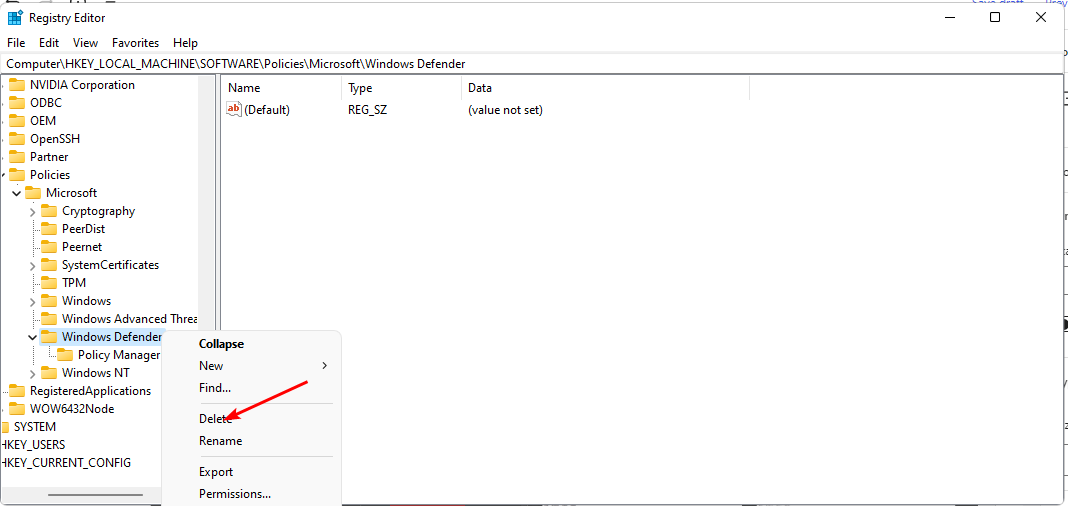
![Strojna zaščita sklada v načinu jedra je izklopljena [popravek]](/f/9a3e1df9577402842ba9c57f8075424b.png?width=300&height=460)